In unserem täglichen Leben als Systemadministrator, als IT-Manager, als Koordinator oder einfach als Mitarbeiter der IT-Umgebung sehen wir uns in Situationen, in denen wir Informationen abrufen oder Aufgaben auf unseren Linux-Servern ausführen müssen, einige einfache andere weniger Debian, Ubuntu, Fedora usw. und oft haben wir nicht die notwendigen Befehle oder wir vergessen (es ist verständlich aufgrund der täglichen Arbeitsbelastung).
TechnoWikis ist hier, um all diesen Leuten zu helfen, indem wir diese Studie anbieten, in der wir 24 der vielen Befehle behandeln, die von Administratoren am häufigsten verwendet werden und die uns detaillierte Informationen über das System geben, das wir ausführen. Nehmen Sie an dieser interessanten Studie teil und bewahren Sie diese Befehle auf, die früher oder später in unseren Computerrollen erforderlich sein werden.
Dieser Befehl zeigt uns die Benutzer an, die derzeit mit den damit verbundenen Prozessen verbunden sind. Er enthält Informationen wie den Namen des Benutzers, die Zugriffszeit, die JCPU usw.

Einige der Parameter, die wir mit dem Befehl w verwenden können, sind:
- -h : Zeigt keine Überschriften an
- -s : Lassen Sie die JCPU- und PCPU-Werte weg
- -f : Leere Felder auslassen
- -V : Zeigt die Versionen des Befehls an
Dieser Befehl zeigt die Benutzer an, die derzeit im System angemeldet sind. Dieser Befehl hat keine Parameter.
Mit dem Befehl uptime können wir die Zeit, die das System in Betrieb nimmt, die verbundenen Benutzer und die durchschnittliche Last in bestimmten Intervallen visualisieren.

Der Befehl uptime kann den Parameter -V verwenden , um seine Version anzuzeigen.
Mit dem whoami-Befehl können wir den aktuellen Benutzer im System anzeigen.
Mit dem who-Befehl haben wir Zugriff auf die aktuellen Benutzerinformationen, Geräteinformationen, Datum usw.
Mit dem who-Befehl können wir die folgenden Parameter verwenden:
- -b : Zeigt den letzten Systemstart an
- -r : Zeigt den aktuellen Runlevel an
- -a , -all : Zeigt alle Systeminformationen an (Benutzer-, Boot- und Run-Level)
Der Befehl cp wird von Administratoren verwendet, um Dateien aus einer Ressource im abgesicherten Modus zu kopieren.
Der Befehl cat wird zum Anzeigen von Dateien verwendet. Ihre Syntax lautet:
cat file1cat file1 file2
Im zweiten Beispiel werden mehrere Dateien (nacheinander) angezeigt.
Der Befehl vi ist ein Texteditor, mit dem wir unter anderem Konfigurationsdateien bearbeiten können. Beispielsweise können wir die folgende Syntax verwenden:
vi -R / etc / shadows
Das R bedeutet, dass die Datei schreibgeschützt geöffnet wird.
Mit diesem Befehl können wir über SSH eine sichere Verbindung zu Remotecomputern herstellen. Beispielsweise können wir mit dem Benutzer solvetic eine Verbindung zu IP 192.168.0.15 herstellen:
ssh [email protected]
Um die Version des SSH-Befehls anzuzeigen, verwenden wir den Parameter -V .
Mit diesen Befehlen können wir eine Verbindung über FTP oder SFTP (Secure FTP) zu einem anderen Computer für die Dateiübertragung herstellen. Die Syntax lautet wie folgt:
ftp 192.168.0.15 sftp 192.168.0.15
Da wir den einzigen Unterschied zwischen sicherer und unsicherer Verwendung sehen, steht dies am Anfang.
Mit dem Befehl free können speicherbezogene Parameter wie Gesamtspeicher, verfügbarer Speicher und Auslagerungsspeicher angezeigt werden.
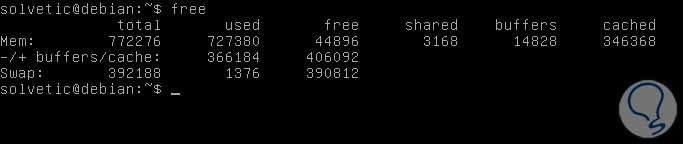
Mit dem Befehl free können wir den Parameter -t verwenden , um den Gesamtspeicher anzuzeigen, der in Bytes verfügbar ist.
Mit dem Befehl top können wir die Aktivität des Prozessors und die Aufgaben, die vom Kernel verwaltet werden, visualisieren.
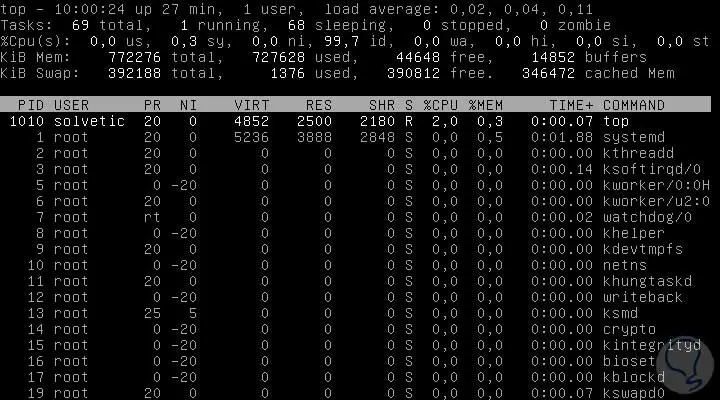
Mit dem Befehl top können wir den Parameter -u verwenden , um bestimmte Prozesse anzuzeigen, und wir können den Buchstaben q drücken, um den Prozess zu stoppen.
Mit dem Befehl tar können wir Dateien in einem bestimmten Pfad in unserem Linux-System dekomprimieren. Wenn wir zum Beispiel die Datei tests.tar im Verzeichnis solvetic entpacken möchten, geben wir Folgendes ein:
teer -cvf tests.tar / solvetic
Weitere Informationen und Beispiele zur Verwendung dieses Befehls finden Sie unter folgendem Link: So verwenden Sie den Befehl tar
Über den Befehl find können wir Dateien und Verzeichnisse finden. Wenn wir beispielsweise nach solvetic suchen möchten, können wir Folgendes eingeben:
find / -name solvetic
Das / bedeutet, dass Sie vom Stammverzeichnis aus suchen. Sie können es durch das Verzeichnis ersetzen, von dem aus Sie die Suche starten möchten.
Mit dem Befehl lsof können wir alle Dateien auflisten, die von einem bestimmten Benutzer geöffnet wurden. Wenn wir beispielsweise die vom Benutzer solvetic geöffneten Dateien anzeigen möchten, geben wir Folgendes ein: lsof -u solvetic:
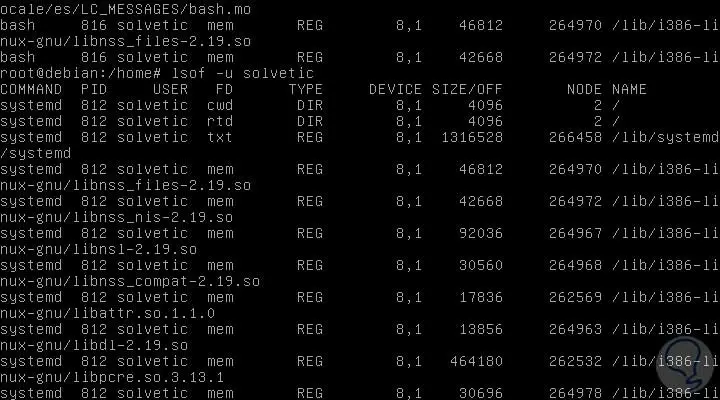
Mit last können wir die Aktivität sehen, die Benutzer im System durchgeführt haben.
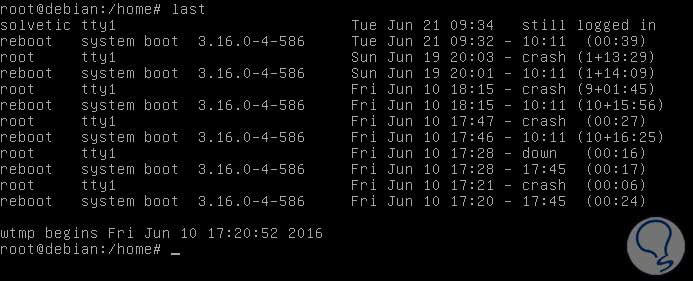
Wir können einen bestimmten Benutzer angeben, um dessen Aktivitäten im System anzuzeigen. Beispielsweise können wir mit last solvetic ermitteln, welche Änderungen oder Prozesse der Benutzer ausgeführt hat.
Mit dem Befehl ps können wir alle Prozesse sehen, die derzeit im System ausgeführt werden. Wir können feststellen, dass es mit der PID identifiziert wird, um eindeutige Informationen darüber zu erhalten.
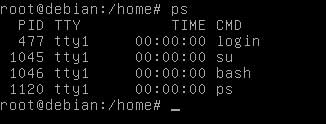
Mit dem Befehl rm können wir eine Datei oder einen Ordner aus dem System löschen. Die Syntax ist sehr einfach:
rm dateiname
Dieser Befehl verfügt über mehrere Parameter, die verwendet werden können. Seien Sie vorsichtig, wenn Sie -r (rekursiv) und -f (Löschen erzwingen, ohne zu fragen) verwenden.
Mit mkdir können wir Verzeichnisse in unserem Linux-System erstellen. Die Syntax, die wir verwenden sollten, ist:
mkdir verzeichnisname
Wenn Sie eine Datei erstellen möchten, müssen Sie den Befehl touch verwenden .
Mit dem Befehl uname können wir Systeminformationen abrufen. Wenn wir beispielsweise nur den Befehl uname eingeben, erhalten wir als Ergebnis Linux. Mit den folgenden Parametern können wir jedoch andere Informationen anzeigen:
- uname -v : Befehlsversion
- uname -n : Hostname
- uname -r : Kernelversion
- uname -m : Ermöglicht das Anzeigen der Hardwarearchitektur des Computers (zum Beispiel i686)
Mit diesem Befehl haben wir die Möglichkeit, die CPU-Informationen im Detail anzuzeigen.
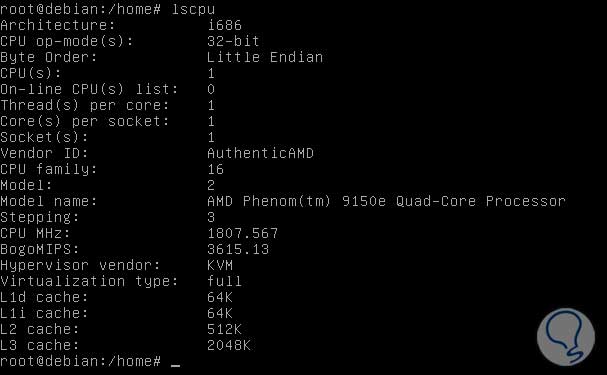
Dieser Befehl gibt uns detaillierte Informationen über die Hardware, über die wir in unserer Maschine verfügen. Auf diese Weise können wir analysieren, welche Infrastruktur wir haben und welche Änderungen wir vornehmen können. Es ist wichtig zu klären, dass wir diesen Befehl installieren müssen, um ihn auszuführen:
sudo apt-get install lshw
Das gezeigte Bild ist seine Ausführung in Ubuntu 16.04.
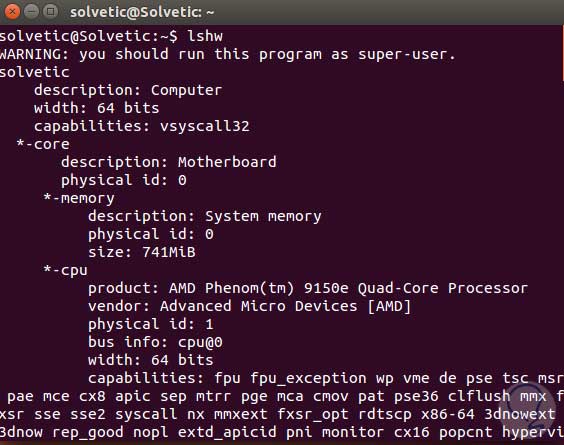
Über diesen Befehl können wir Informationen zu den in unserem System enthaltenen USB-Anschlüssen abrufen und von dort eine Art Fehler überprüfen.

Wenn Sie die PCI-Ports des Systems anzeigen möchten, geben Sie auf die gleiche Weise einfach den Befehl lspci ein.
Dieser Befehl visualisiert Informationen, die uns als Administratoren zu den Verwaltungsaufgaben führen können. Mit dem folgenden Befehl können wir systemspezifische Informationen anzeigen (z. B. Root-Benutzer):
dmidecode -t system
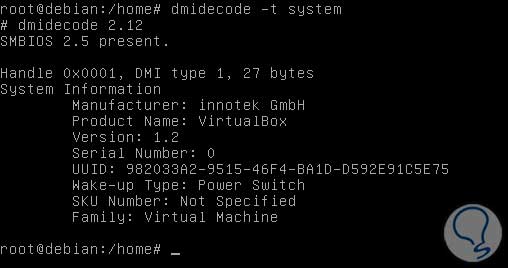
Und mit verschiedenen Parametern erhalten wir Informationen über die anderen Komponenten, zum Beispiel:
- dmidecode -t BIOS : Wir erhalten Informationen über das BIOS- System
- dmidecode -t memory : Gibt Auskunft über den Speicher
- dmidecode -t Prozessor : Gibt Auskunft über den Prozessor
Auf diese Weise haben wir einige der interessantesten Befehle analysiert, und dies wird ohne Zweifel für unsere Arbeit als Administratoren eine große Hilfe sein, da sie uns rechtzeitig Informationen über die von uns verwaltete Maschine liefern. Verwenden wir diese Befehle und lassen Sie sie immer verfügbar.